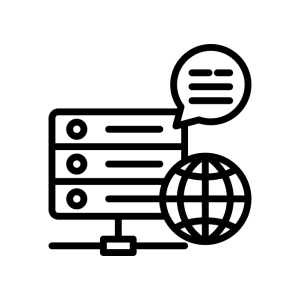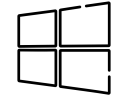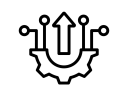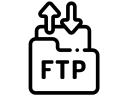Nameservers zorgen ervoor dat het domein weet waar het moet verwijzen om de website en e-maildiensten te vinden. Dit is vooral nuttig als u een eigen hostingserver of resellerpakket heeft.
Waarom nameservers wijzigen?
Er zijn verschillende redenen waarom u de nameservers zou willen wijzigen:
- Eigen Hostingserver: U heeft een eigen server waarop u uw website host en wilt dat uw domein naar deze server verwijst.
- Resellerpakket: U maakt gebruik van een resellerpakket en wilt dat uw domein gebruik maakt van de hostingresources van uw reseller.
- Specifieke DNS-instellingen: U wilt gebruik maken van aangepaste DNS-instellingen die worden beheerd door een andere provider.
Stappen om nameservers te wijzigen
Het wijzigen van de nameservers van uw domein is eenvoudig en kan snel worden gedaan via ons klantensysteem. Volg onderstaande stappen om de nameservers van uw domein aan te passen:
Inloggen op het klantensysteem:
- Ga naar de inlogpagina van ons klantensysteem en log in met uw gebruikersnaam en wachtwoord.
Navigeren naar domeinen:
- In het dashboard van het klantensysteem, ga naar de sectie ‘Domeinnamen’.
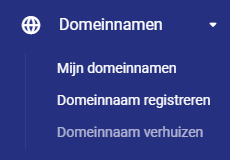
Details bekijken:
- Zoek het domein waarvan u de nameservers wilt wijzigen en klik op de 3 puntjes en vervolgens op ‘Beheer nameservers’
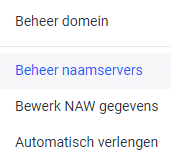
Nameservers wijzigen:
- In de menubalk, selecteer ‘Nameservers’ om naar de pagina te gaan waar u de nameservers kunt aanpassen.
- Voer de nieuwe nameservers in die u wilt gebruiken. Dit zijn meestal adressen zoals
ns1.uwdomeinserver.comenns2.uwdomeinserver.com. - Sla de wijzigingen op door op de knop ‘Opslaan’ of ‘Wijzigingen doorvoeren’ te klikken.
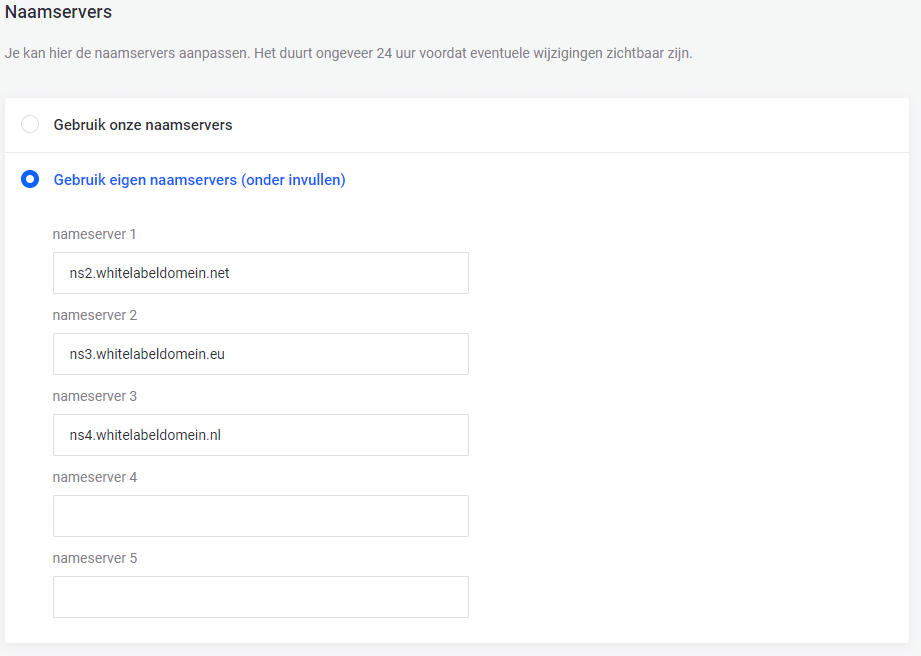
Verificatie:
- Controleer of de nieuwe nameservers correct zijn ingevoerd en geüpdatet. Het kan enkele uren tot 48 uur duren voordat de wijzigingen volledig zijn doorgevoerd en wereldwijd zijn verspreid.
Veelvoorkomende Vragen en Problemen
In het kort…
Het aanpassen van nameservers is een belangrijke stap wanneer u uw domeinnaam registreert bij een andere provider dan uw hosting. Door deze eenvoudige stappen te volgen, kunt u ervoor zorgen dat uw domein naar de juiste server verwijst en uw website en e-maildiensten zonder onderbreking functioneren.